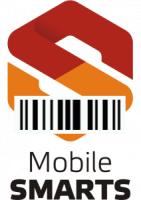Атол Smart Lite: подключение к 1С
Содержание
- Подключение Атол Smart Lite к 1С с Mobile SMARTS: Магазин 15
- Подключение Атол Smart Lite к 1С с DataMobile
Терминал сбора данных Атол Smart Lite по-настоящему эффективен только при совместной работе с товароучетной системой (например, с "1С"). В ходе этой работы терминал должен как считывать данные из системы, так и направлять в товароучетную систему результаты своей работы. При этом для обеспечения правильного взаимодействия терминала сбора данных с товароучетной системой необходимо использовать специальное клиентское приложение (мобильное ПО).
Для подключения терминала сбора данных Атол Smart Lite к 1С рекомендуем использовать программное обеспечение Mobile Smarts от Клеверенс Софт или DataMobile от компании Сканпорт.
1 Подключение Атол Smart Lite к 1С с Mobile SMARTS: Магазин 15
Для начала нужно установить на терминале сбора данных ПО Магазин 15 или Склад 15 от компании Клеверенс. Данные приложения могут быть загружены из магазина приложений "RuStore".
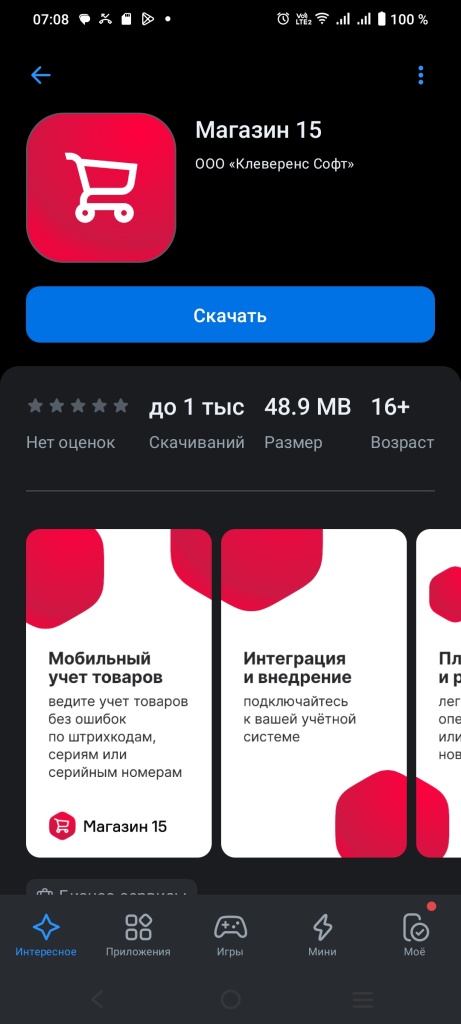
Если магазин приложений не установлен, то скачать установочный файл можно с сайта разработчика программного обеспечения.
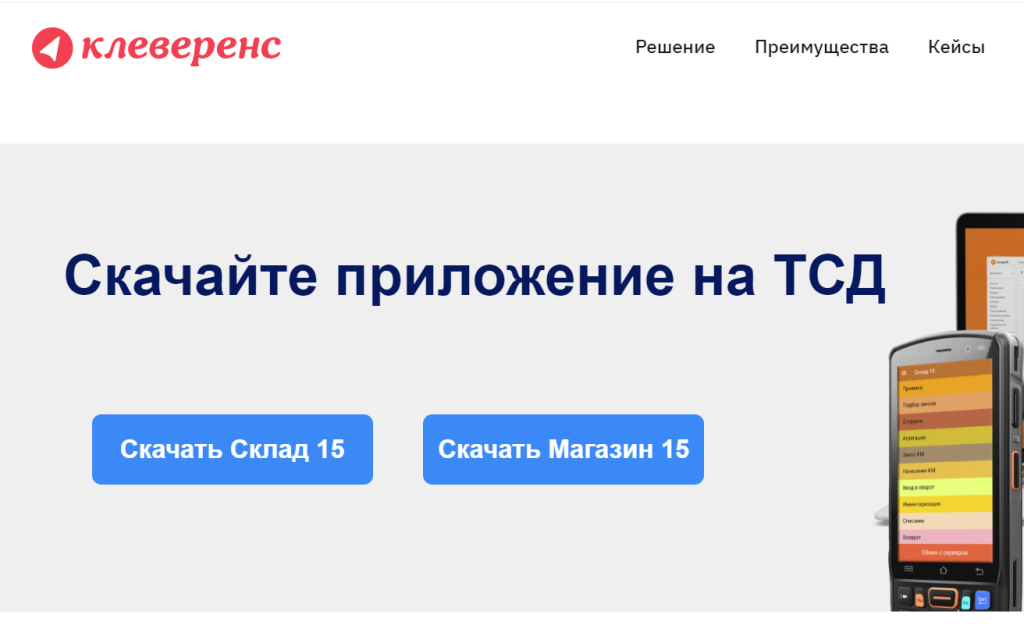
После скачивания установочного файла на компьютер нужно передать этот файл на ТСД Атол Smart Lite и установить Разработчик ПО также советует установить локальный модуль обена данными и настроить его интеграцию с "1С". Для подключения мобильного приложения к учетной системе ("1С") предлагаются различные варианты интеграции::
- аренда решения на сервере разработчика ПО;
- на сервере или на ПК пользователя;
- гибридный вариант.
Для удобства работы с «1С» «Клеверенс» разработал специальную двухкомпонентную обработку "1С", которая позволяет работать как в онлайн, так и в офлайн режимах.
Интернет-сайт "1С" указывает на то, что требованиям, предъявляемым к подключаемому оборудованию, представленному на сертификацию в фирму «1С» для получения логотипа «Совместимо! Система программ 1С:Предприятие» соответствует программно-аппаратный комплекс в составе ТСД АТОЛ SMART.Lite + драйвер CLEVERENCE:Терминалы сбора данных (версия компоненты 1С: 3.3.46.32426).
2 Подключение Атол Smart Lite к 1С с DataMobile
Установите на ТСД Атол Smart Lite ПО DataMobile, которое нужно предварительно скачать на терминал из магазина приложений "RuStore" или из облачного хранилища разработчика программного обеспечения.
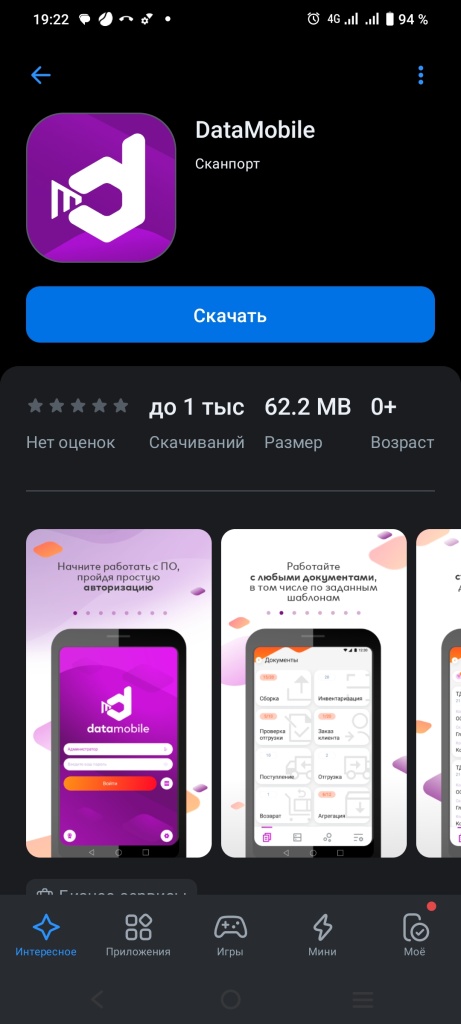
Нажимаем "Скачать", потом в открывшемся окне подтверждаем установку, нажав "Установить". Установленное приложение для корректной работы должно иметь разрешения на доступ к файлам, камере и т.д. Далее нужно авторизоваться и проводить интеграцию с ПО 1С.
Для скачивания из облачного хранилища разработчик предлагает вначале скачать файл на ПК, нажав кнопку "Скачать" в нижней части ("подвале") интернет-сайта разработчика

В открывшемся окне нажимаем «Яндекс.Диск»
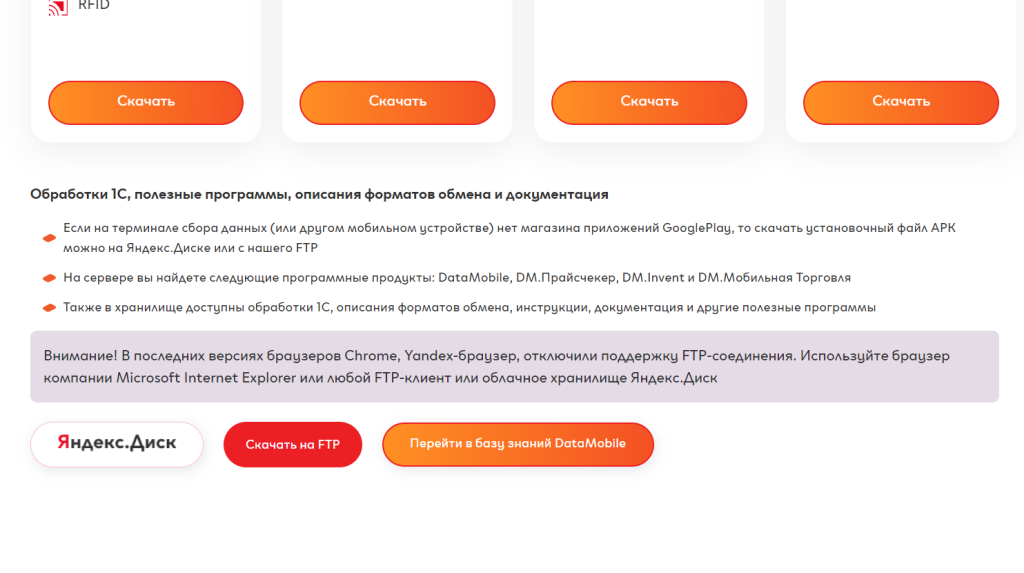
Открываем папку "DM_Windows_Android".
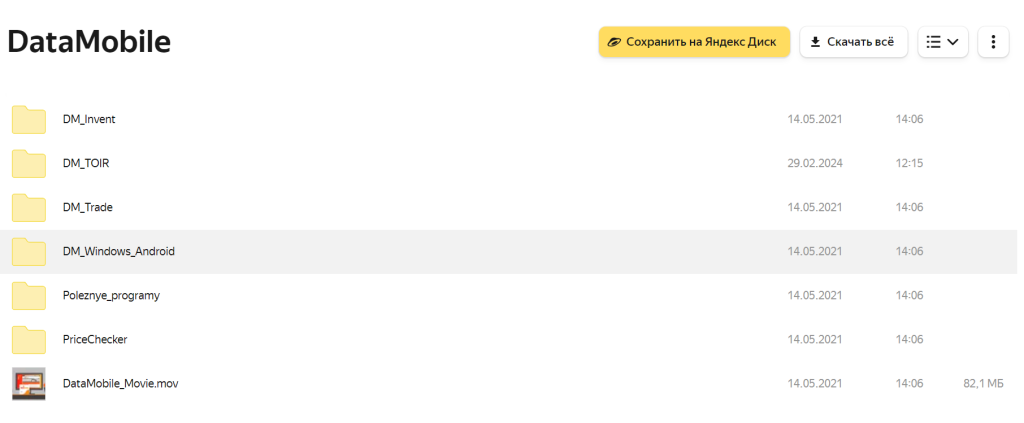
Скачиваем актуальный файл на компьютер или ноутбук.
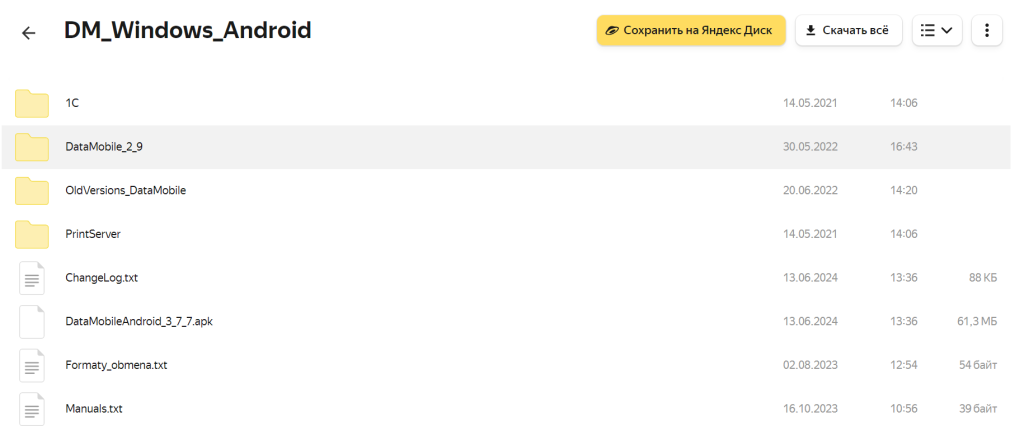
Затем подключаем терминал сбора данных к компьютеру или ноутбуку при помощи USB-кабеля и сохраняем файл на терминале для последующего запуска и установки, после которой ПО будет работать в демо-режиме. Для нормальной работы приложения нужно приобрести лицензию.
Для обеспечения связи DataMobile — «1С» на ПК нужно установить веб-сервер (например, Apache), а затем нужно включить элементы DataMobile в конфигурацию «1С». Для этого вновь через сайт разработчика ПО нужно открыть папку "DM_Windows_Android" на Яндекс-Диске (порядок действий описан выше). Затем нужно открыть папку "1С" и в открывшемся окне выбрать свою конфигурацию - «Online» или «Offline».
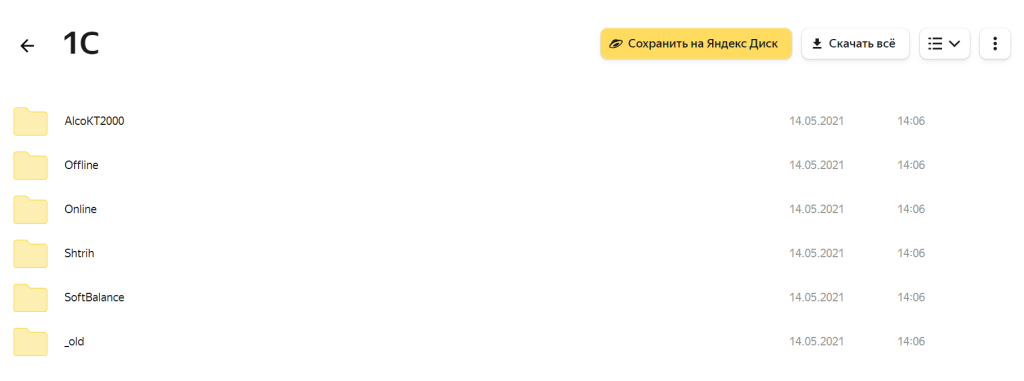
В открывшемся окне выбираем нужную конфигурацию и скачиваем файл на ПК (пример на рисунке).
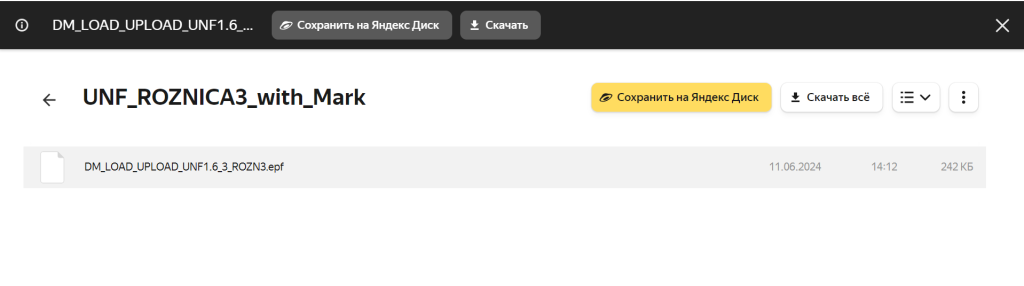
Далее в 1С нужно в главном меню открыть раздел "Конфигурация", нажать кнопку «Сравнить, объединить…» и выбрать скачанный файл. В открывшемся окне нужно убрать метки у модулей 1С.. Затем нужно настроить права и роли работников. непосредственно настройка работы ПО DataMobile с «1С» производится путем нажатия соответствующих "галок".
Нужно задать профиль обмена данными ПО DataMobile с 1С. Например, онлайн-профиль с типом «http-сервис» предназначен для весрий Online Lite и Online, а для версий Стандарт и Стандарт Pro доступен офлайн с типами «Локальный», FTP, «Яндекс.Диск». А чтобы настроить обмен с 1С нужно открыть раздел «Учетная система», в котором необходимо произвести выборку типа обмена (онлайн или офлайн); аутентификации (по умолчанию) и адрес публикации — путь к http-сервису товароучетной системы.
Товары
- Комментарии
- POS системы. Что это такое?5
- RFID-технология18
- ЕГАИС6
- Инструкции по активации лицензий15
- Статьи по 54-ФЗ80
- Статьи по маркировке16
- Статьи по маркировке табачной продукции21
- Статьи по неисправностям касс45
- Статьи по платежным терминалам3
- Статьи по расходным материалам14
- Статьи по чипированию меховых изделий27
- Статьи по ЭВОТОР42
- Статьи про автоматизацию26
- Статьи про детекторы валют3
- Статьи про принтеры этикеток8
- Статьи про сканеры штрих-кодов8
- Статьи про электронные весы2